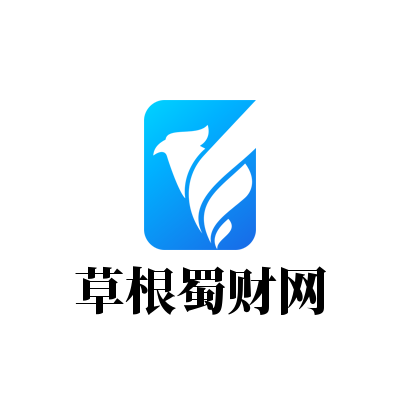如何在 VirtualBox 中安装 macOS
当您购买 Mac 时,您需要为硬件和软件付费。这意味着您可以免费访问和使用最新的 macOS Sonoma。但是,如果您想在非 Apple 硬件(例如 Windows 笔记本电脑)上使用 macOS,该怎么办?这是可能的,虚拟化是最直接的方法之一。您还可以依靠虚拟化在 Mac 上的隔离沙箱中安装单独的 macOS 副本,以用于测试或其他目的。以下是如何在 VirtualBox 中安装 macOS。

VirtualBox 是一款可在 macOS、Windows 和 Linux 上使用的完整虚拟器。当您在 VirtualBox 中安装操作系统时,您不会与原始操作系统一起双重启动新操作系统。相反,您在由原始操作系统提供支持的沙箱中运行所需的操作系统。因此,虚拟机上运行的操作系统将使用更少的资源,并且通常比原始操作系统慢。如果您不喜欢 VirtualBox,还可以使用其他虚拟化替代方案,例如 VMWare。
在 VirtualBox 中安装 macOS 的先决条件
M3 Max Macbook pro 太空黑色放置在桌子上
要在 VirtualBox 中安装 macOS,您将需要以下内容:
具有足够存储和处理能力的计算机。安装后,macOS 本身可能会消耗超过 20GB 的空间。
兼容的虚拟化软件。在这种情况下,我们将选择 VirtualBox。
适用于 macOS 的 ISO 文件。下一节将详细介绍这一点。
可靠的互联网连接。
如何获取 macOS 的 ISO 文件
macOS 的 ISO 文件是在 VirtualBox 中运行操作系统的主要要求之一。主包包含在沙盒中安装 macOS 所需的约 14GB 资源。这需要您将从 Mac App Store 页面下载的 APP 文件转换为 DMG,然后从 DMG 转换为 ISO。从 macOS Big Sur 开始,Apple 不再在网络上提供 APP 文件。这意味着您需要一台 Mac 从 App Store 下载此文件,然后将其转换为 ISO。
不过,我们知道并非每个人都能使用 Mac。这种情况下,可以通过网上查找来获取ISO文件。在网络上搜索 macOS Sonoma ISO 文件,然后从您信任的来源下载。文件大小应在 14GB 左右。如果您有Mac并且不想从随机来源下载ISO文件,那么您可以按照以下步骤获取它:
导航到 Mac 上的macOS Sonoma 列表App Store。
版权声明:网站作为信息内容发布平台,为非经营性网站,内容为用户上传,不代表本网站立场,不承担任何经济和法律责任。文章内容如涉及侵权请联系及时删除。